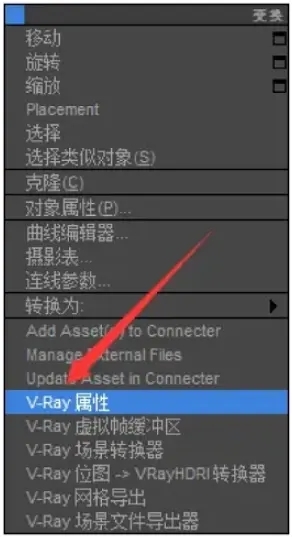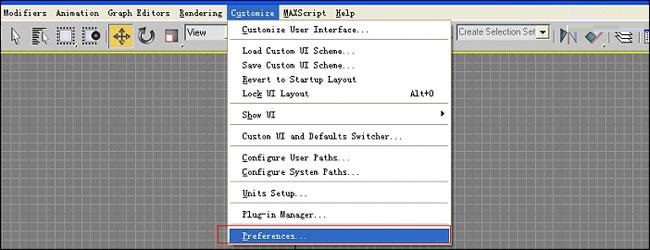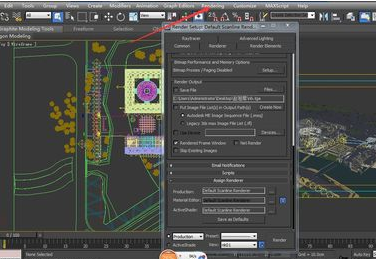3dmax软件晶格修改器的正确使用方法(3dmax软件晶格修改器的正确使用方法视频)优质
3dmax如何使用晶格修改器?3dmax软件中的晶格修改器可以做出框架结构效果。在建模中经常会被使用到。本文小编将和大家分享3dmax软件晶格修改器的正确使用方法。感兴趣的小伙伴们快来和小编一起看看3dmax晶格修改器怎么使用吧!
3dmax软件晶格修改器的正确使用方法如下:
第一步。首先打开3dmax软件。用3dmax创建了一个100*100*100的正方体。然后最大化显示。
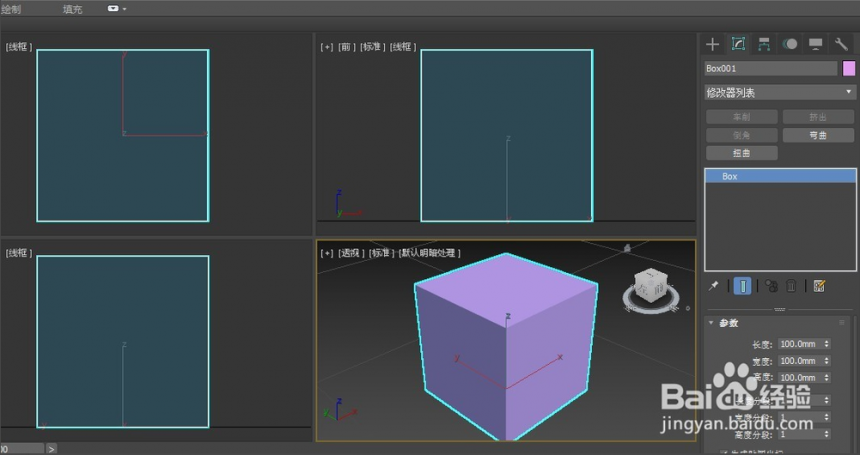
第二步。在修改面板的修改器列表中找到3dmax晶格修改器。将鼠标随意放置在一个修改器中。然后输入晶格。修改器列表中就会出现晶格。
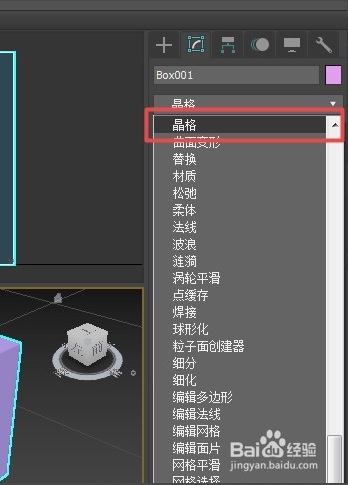
第三步。点击3dmax晶格修改器。会发现正方体发生了变化。变成很奇怪的形状。
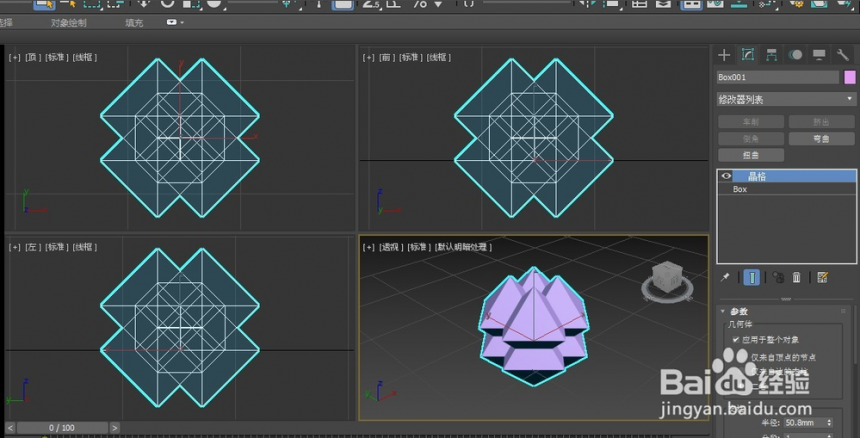
第四步。发现图形不是我们想要的效果。我们可以将3dmax软件晶格修改器节点的半径调小一点。我将节点面的类型改为四面体。将半径调小为1mm,会发现还没有达到我们的效果。
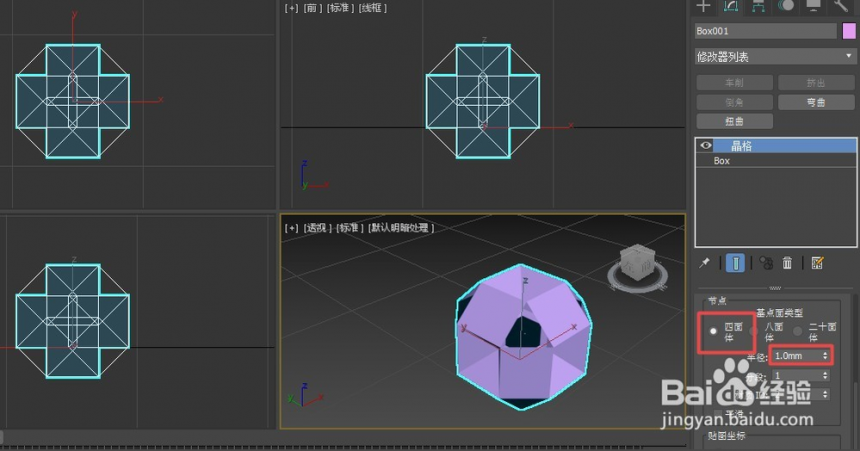
第五步。再将3dmax软件晶格修改器支柱的半径调小为1mm。会发现正方体变成了一个框架结构。
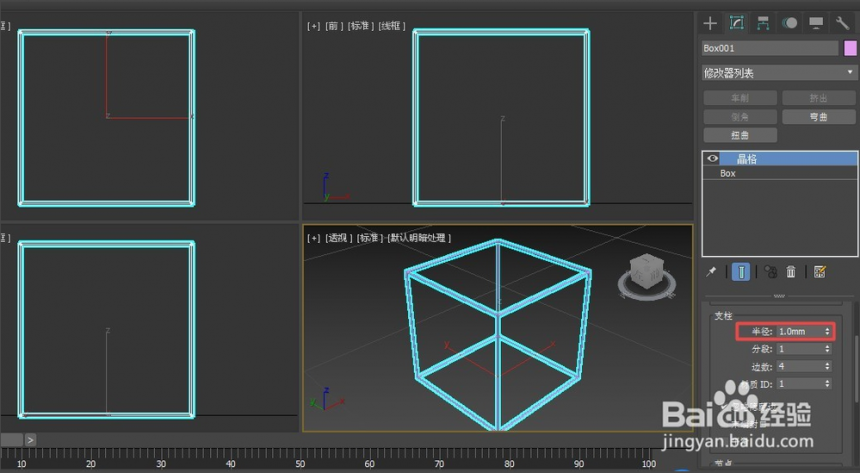
第六步。通过勾选对象。可以选择3dmax晶格修改器需要节点还是构架。或者两者都选择。
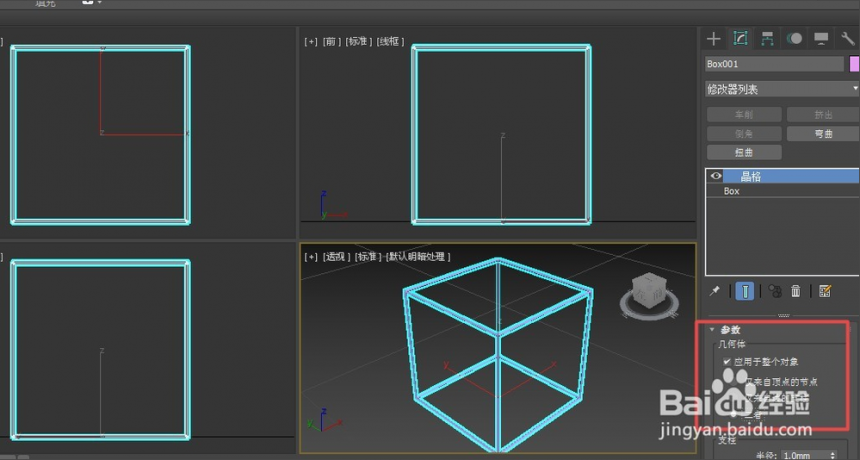
以上六个步骤就是3dmax软件晶格修改器的正确使用方法。希望本文的分享可以给大家带来帮助。上节小编和大家分享了3dmax软件融化命令的使用方法。感兴趣的小伙伴们也可以点击查看。
更多精选教程文章推荐
以上是由资深渲染大师 小渲 整理编辑的,如果觉得对你有帮助,可以收藏或分享给身边的人
本文标题:3dmax软件晶格修改器的正确使用方法(3dmax软件晶格修改器的正确使用方法视频)
本文地址:http://www.hszkedu.com/26633.html ,转载请注明来源:云渲染教程网
友情提示:本站内容均为网友发布,并不代表本站立场,如果本站的信息无意侵犯了您的版权,请联系我们及时处理,分享目的仅供大家学习与参考,不代表云渲染农场的立场!
本文地址:http://www.hszkedu.com/26633.html ,转载请注明来源:云渲染教程网
友情提示:本站内容均为网友发布,并不代表本站立场,如果本站的信息无意侵犯了您的版权,请联系我们及时处理,分享目的仅供大家学习与参考,不代表云渲染农场的立场!